win10快捷栏不见了怎么办
注:快键栏即任务栏
方法一
1、先把鼠标放在桌面的最低侧,查看是否会出现状态栏,若出现状态栏,右击,选择属性,按下图操作:

2、若用户把鼠标放在桌面的底面或是其他侧面,无任何反应,建议用户“WIN+X”打开界面,打开控制面板,如下图:

打开控制面板后,把“查看方式”改成“小图标”,然后找打“任务栏和导航”并打开,然后按照图1把“自动隐藏任务栏”的勾去掉,应用后确定,如下图:

方法二
有可能是“资源管理器”意外停止了。
1、试着按键盘“Ctrl+Alt+.”(“Ctrl”、“Alt”在键盘的左下角,“.”在键盘的右下角);
2、进入类似于“windows锁屏界面”,然后点击【任务管理器】;
3、运行后,点击【新任务(N). . .】,点击【浏览(B). . .】,输入运行路径“C:\WINDOWS\explorer.exe”
4、点击【确定】。(如果下面有一行选项,把勾挑上,再点击【确定】)
方法三
可能是开启了平板模式
1、在电脑的右下角找到“通知”图标按钮,如图所示。

2、点击“通知”按钮之后进入新的对话窗口,如图所示的,发现“平板模式”是处于选中状态,点击一次可以取消“平板模式”。
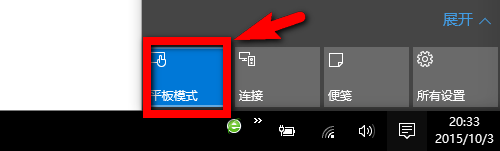
3、如图,退出“平板模式”之后,状态栏和任务栏重新出现,电脑桌面底部的任务栏和程序图标不见又出现了。
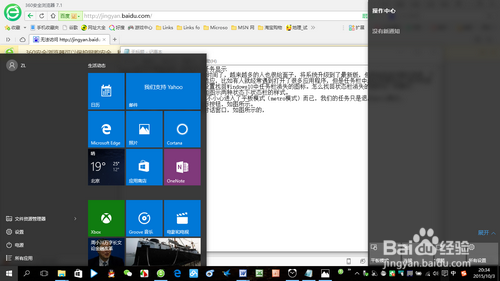

4、如果没有在右下角找到“通知”选项,可以点击“开始”按钮,选择“设置”后进入相同的选项,步骤同上。

注:经常在一些程序安装后会自动开启平板模式,需要注意
方法四
任务栏可能自动隐藏了
1、将鼠标移动到桌面的下边线上(任务栏一般是隐藏在桌面的下边),这时任务栏会显示出来。
2、在任务栏上右键单击,打开任务栏的快捷菜单,点选“属性”项。

3、在打开的“任务栏和[开始]菜单属性”对话框中,“任务栏”选项卡中的“自动隐藏任务栏”一项是被勾选的。

4、取消其勾选,如果还想锁定任务栏(不能移动、固定大小)的话,可以把“锁定任务栏”项勾选上。

5、“应用”并“确定”就OK了!
方法五
可能软件冲突、系统或是注册表故障导致,可以考虑使用一些第三方工具尝试修复,或是备份数据安装系统。
